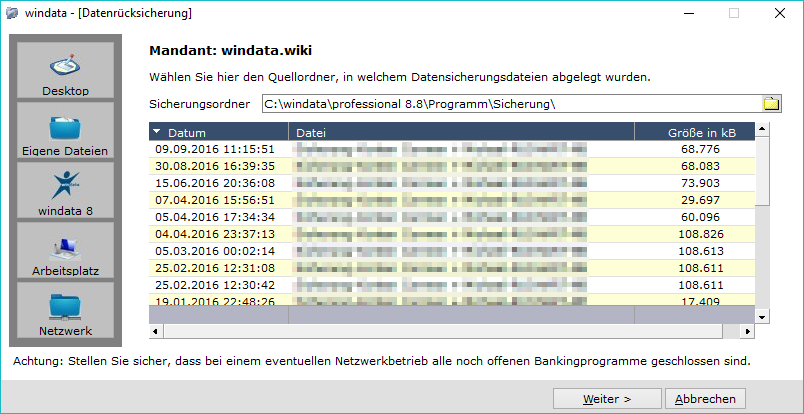Datenrücksicherung: Unterschied zwischen den Versionen
Aus windata WIKI
Admin (Diskussion | Beiträge) |
Admin (Diskussion | Beiträge) |
||
| Zeile 17: | Zeile 17: | ||
Datensicherungen anderer Programme können an dieser Stelle nicht in windata importiert werden.<br/> Jeweils aktuelle Datensicherungen können in windata [[Sicherung|'''''hier''''']] erstellt werden. | Datensicherungen anderer Programme können an dieser Stelle nicht in windata importiert werden.<br/> Jeweils aktuelle Datensicherungen können in windata [[Sicherung|'''''hier''''']] erstellt werden. | ||
| + | <div class="mw-parser-output"> | ||
<div class="mw-parser-output"> | <div class="mw-parser-output"> | ||
== Durchführung == | == Durchführung == | ||
| Zeile 25: | Zeile 26: | ||
#'''Unter welchem Pfad befindet sich die Datensicherung?''' zu Anfang ist der im Programm hinterlegte Standardpfad für [[Sicherung|'''''Datensicherungen''''']] hinterlegt. Der Pfad kann jedoch jederzeit über das Ordnersymbol (rechts) geändert werden. | #'''Unter welchem Pfad befindet sich die Datensicherung?''' zu Anfang ist der im Programm hinterlegte Standardpfad für [[Sicherung|'''''Datensicherungen''''']] hinterlegt. Der Pfad kann jedoch jederzeit über das Ordnersymbol (rechts) geändert werden. | ||
| − | #'''Welche Datensicherung soll eingepflegt?''' Sollten sich in dem angegebenen Ordner eine oder mehrere Datensicherungen befinden, werden diese mit Name, Datum und Uhrzeit in der Tabelle unterhalb des Pfades angegeben. Ausgewählt wird eine Datensicherung mit einem Klick auf Selbige. Sobald eine Datensicherung ausgewählt ist (blau hinterlegt), kann diese über | + | #'''Welche Datensicherung soll eingepflegt?''' Sollten sich in dem angegebenen Ordner eine oder mehrere Datensicherungen befinden, werden diese mit Name, Datum und Uhrzeit in der Tabelle unterhalb des Pfades angegeben. Ausgewählt wird eine Datensicherung mit einem Klick auf Selbige. Sobald eine Datensicherung ausgewählt ist (blau hinterlegt), kann diese über "weiter" wiederhergestellt werden. </div> |
| − | |||
| − | |||
</div> | </div> | ||
[[Category:Anleitungen]] [[Category:Programmfunktionen]] [[Category:FAQ]] [[Category:Support]] | [[Category:Anleitungen]] [[Category:Programmfunktionen]] [[Category:FAQ]] [[Category:Support]] | ||
Version vom 13. Dezember 2018, 17:11 Uhr
Definition
Die ' Datenrücksicherung ' ist das Gegenstück zur Datensicherung. Eine Datenrücksicherung pflegt bereits erstellte Datensicherungen in den aktuell angemeldeten windata-Mandant ein und überschreibt dabei bereits vorhandene Daten innerhalb des aktuell angemeldeten windata-Mandanten. Wichtig: Eine Datenrücksicherung ist keine Zusammenführung des aktuellen Datenbestandes und dem Datenbestand der Datensicherung. Der aktuelle Datenbestand wird von der Datensicherung überschrieben.
Voraussetzungen
Um eine Datenrücksicherung durchführen zu können, ist eine Datensicherung eines windata-Programms erforderlich:
- windata professional, Version 7.x
- windata professional, Version 8.x
- windata SOHO
- windata@home, Version 7.x
- windata@home, Version 8.x
Datensicherungen anderer Programme können an dieser Stelle nicht in windata importiert werden.
Jeweils aktuelle Datensicherungen können in windata hier erstellt werden.
Durchführung
Eine Datenrücksicherung wird über den Programmpunkt Datenbanken > Datenrücksicherung durchgeführt. Alternativ ist es möglich, eine Datenrücksicherung auch über den Supportmodus durchzuführen.
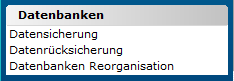
Dadurch wird windata beendet und der Assistent zur Datenrücksicherung gestartet.
Um eine Datenrücksicherung durchführen zu können, sind folgende Angaben erforderlich:
- Unter welchem Pfad befindet sich die Datensicherung? zu Anfang ist der im Programm hinterlegte Standardpfad für Datensicherungen hinterlegt. Der Pfad kann jedoch jederzeit über das Ordnersymbol (rechts) geändert werden.
- Welche Datensicherung soll eingepflegt? Sollten sich in dem angegebenen Ordner eine oder mehrere Datensicherungen befinden, werden diese mit Name, Datum und Uhrzeit in der Tabelle unterhalb des Pfades angegeben. Ausgewählt wird eine Datensicherung mit einem Klick auf Selbige. Sobald eine Datensicherung ausgewählt ist (blau hinterlegt), kann diese über "weiter" wiederhergestellt werden.